Illustrator绘制一只可爱的打坐卡通奶牛
- 时间:2015年04月02日 16:26:30 来源:魔法猪系统重装大师官网 人气:6024
如果您想了解Adobe Illustrator里一些简单的着色技术,那就跟我一起学习这个有趣又引人深思的教程吧。我们要使用网格工具绘制一头在绿草地上盘腿打坐的可爱的卡通牛。拿起你的鼠标或手绘笔,放松下大脑,让我们这就开始吧!


具体的绘制步骤如下:
1.根据你的草图画出基本的奶牛外形
第 1 步
在纸上或软件里画出草图。你可以直接拿这张我用铅笔工具(N)在AI里画的。

首先我们要形成头部的基本形状。使用半径50像素的[圆角矩形]工具做一个平滑的鼻子形状,并使用变形工具(Shift-R)(你可以在下面的截图中我的工具设置)使形状变形,在其上部画出一个轻微的隆起。添加牛的下嘴唇并扭曲它,将其下部往下拉一点。
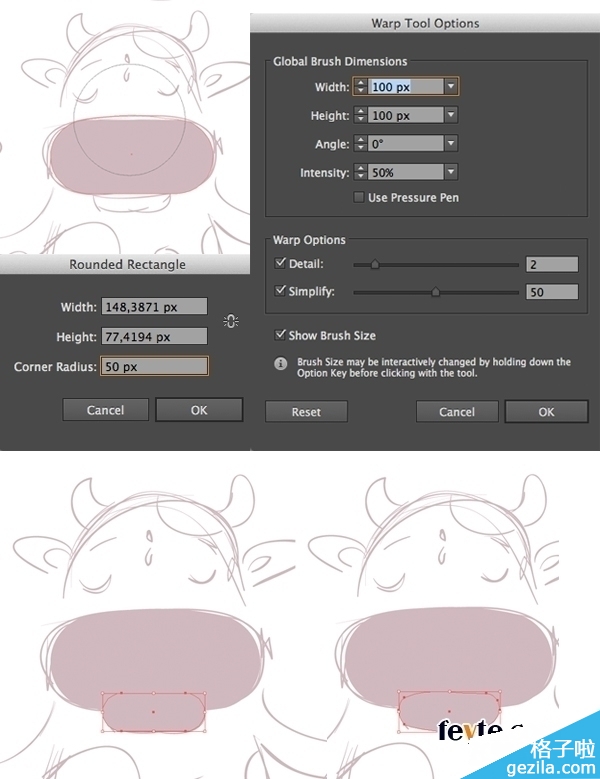
第 2 步
为鼻子填充颜色,让它更接近皮肤色调,并用椭圆工具(L)添加一个象牙色的头。将头置于最底层(shift-contrl-[ ),用铅笔工具(N)画一对椭圆的形状作为耳朵,或使用椭圆工具(L)直接画两个压扁的椭圆。
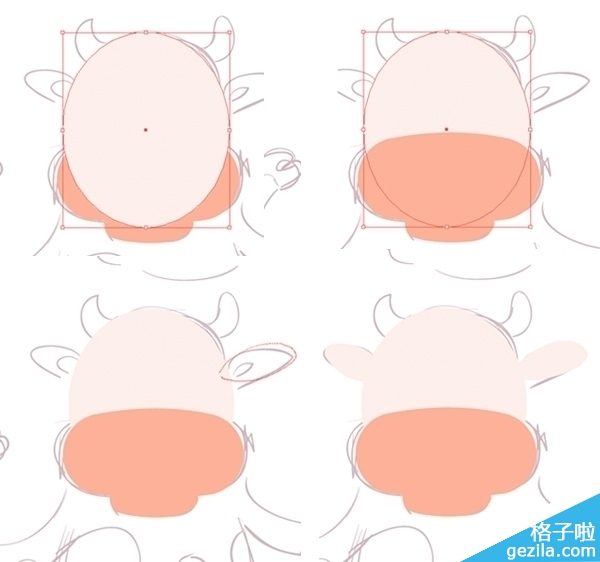
第 3 步
让我们在牛头上添加牛角的基本形状。一个椭圆形状,并执行[效果>变形>弧形],设置水平弯曲-7 %,使得形状上小下大。执行[对象>扩展外观]并再操作一遍弧形,这一次设置的值是垂直弯曲60%,让这个形状向左边略弯曲。
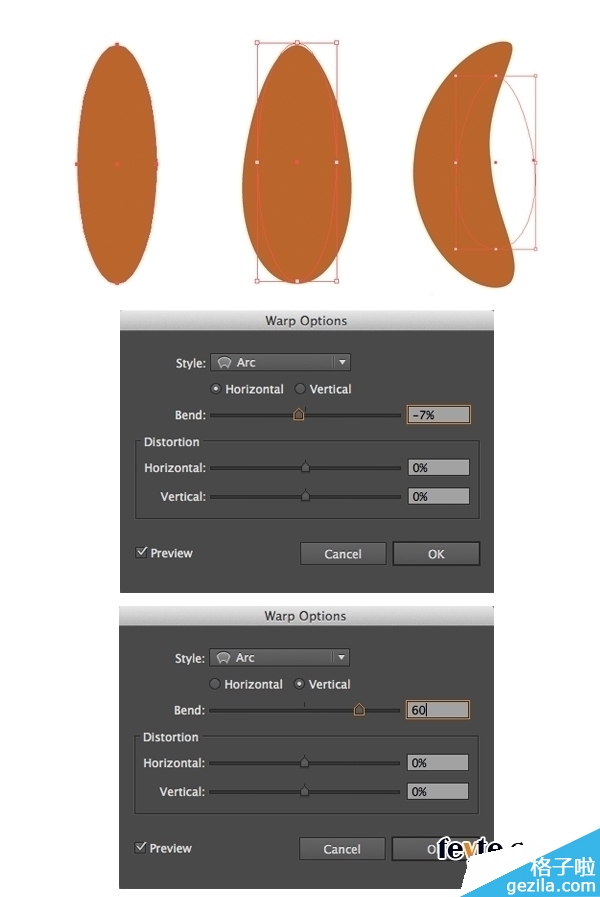
做第二个牛角和并把它们都放在头部底层。
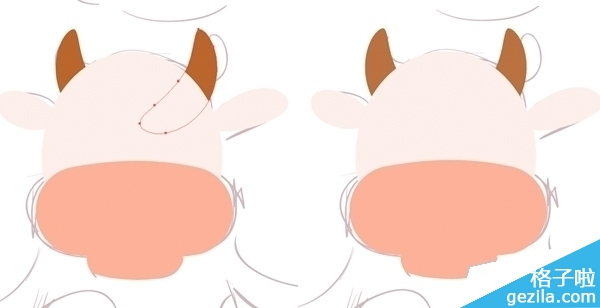
第 4 步
接下来,开始奶牛身体部位的制作。新建一个圆角矩形,放置于刚刚绘制的所有形状的底层,接着,使用变形工具(Shift-R),调整大小,让底部腹部的宽度略大于肩宽。










